Cómo crear un artículo sin categoría en Joomla
Artículos Uncategorized
Conteúdo
- Elija panel de sitio-control en cualquier página de fondo.
- Haga clic en el icono nuevo artículo agregar.
- Introduzca el título del artículo en el cuadro de texto título.
- En la ventana de texto del artículo, introduzca el cuerpo del artículo.
- En el menú desplegable estado, seleccione publicar. ahora, haga clic en guardar cerrar botón.
Para crear un artículo sin categoría, por ejemplo, una política de privacidad, siga estos pasos:
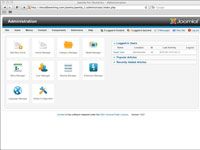
 Agrandar
AgrandarElija Panel de Sitio-Control en cualquier página de fondo.
Se abre el panel de control de la Administración.
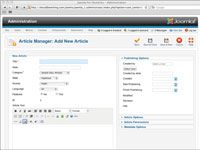
 Agrandar
AgrandarHaga clic en el icono Nuevo Artículo Agregar.
Abre Añadir Nueva página Artículo Artículo de Manager.
Por defecto, los nuevos artículos son sin categorizar. El menú desplegable Categoría está establecido en Sin categoría, y dejarlo así durante este ejercicio.
Introduzca el título del artículo en el cuadro de texto Título.
Para este ejercicio, escriba Política de Privacidad.
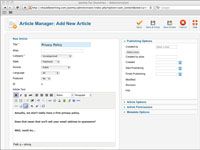
 Agrandar
AgrandarEn la ventana de texto del artículo, introduzca el cuerpo del artículo.
Para este ejercicio, utilice el siguiente texto:
En realidad, nosotros realmente no tenemos una política de privacidad firme.¿Significa eso que vamos a vender su dirección de correo electrónico para los spammers?Bueno, podría ser. . . .
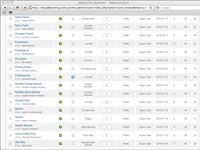
 Agrandar
AgrandarEn el menú desplegable Estado, seleccione Publicar. Ahora, haga clic en Guardar Cerrar botón.
La Nueva página Añadir artículo se cierra, y la página de los artículos del Gestor de artículos se abre, mostrando el nuevo artículo.
Cuando haya terminado de trabajar con un artículo en el New página Añadir artículo, asegúrese de hacer clic en Cerrar o Guardar Cerrar-no solo guardar la página. Cada vez que abra un artículo en la página del editor, Joomla comprueba que el artículo para usted.
Si usted acaba de cerrar la nueva página Artículo Agregar sin guardar los cambios y cerrar la página, es posible que aparezca un candado en la columna publicada por el artículo en Gestor de artículos a partir de entonces, lo que significa que el artículo todavía está desprotegido.
Para comprobar en cualquier número de artículos, coloque una marca de verificación en la casilla de verificación junto al nombre del artículo, y luego haga clic en el botón Registrar en la parte superior de la página Gestor de artículos. También puede comprobar en un artículo individual haciendo clic en el icono de un candado al lado de él.






